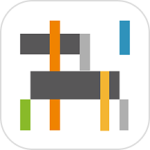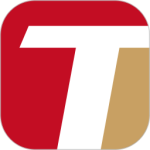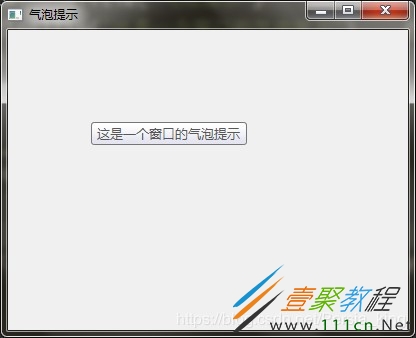最新下载
热门教程
- 1
- 2
- 3
- 4
- 5
- 6
- 7
- 8
- 9
- 10
Python如何实现气泡提示与标签 Python气泡提示与标签实现代码解析
时间:2020-04-01 编辑:袖梨 来源:一聚教程网
本篇文章小编给大家分享一下Python气泡提示与标签实现代码解析,对大家的学习有一定的帮助,小编觉得挺不错的,现在分享给大家供大家参考,有需要的小伙伴们可以来看看。
效果图
代码:
import sys
from PyQt5.QtWidgets import QWidget, QToolTip, QApplication
from PyQt5.QtGui import QFont
class Example(QWidget):
def __init__(self):
super().__init__()
self.settings()
def settings(self):
self.setGeometry(300, 300, 400, 300)
self.setWindowTitle('啥都行')
self.setToolTip('气泡提示') #气泡提示
QToolTip.setFont(QFont('microsoft Yahei', 10)) #字体格式
self.show()
if __name__ == '__main__':
app = QApplication(sys.argv)
ex = Example()
sys.exit(app.exec_())
很明显,我们用setToolTip创建了一个气泡提示。然后这里要注意,这里是self.setToolTip,就是说在整个界面都可显示气泡,而不是在某个字上或按钮上,然后就是字体。设置字体的两个参数分别是字体名字与大小。
刚刚提到了标签,那我们也来讲一讲,
代码:
import sys
from PyQt5.QtWidgets import QWidget, QLabel, QApplication
from PyQt5.QtGui import QPixmap
class Example(QWidget):
def __init__(self):
super().__init__()
self.settings()
def settings(self):
self.setGeometry(300, 300, 300, 200)
self.setWindowTitle('啥都行')
self.a = QLabel(self)
self.a.setToolTip('气泡提示')
self.a.setText('关注一下吧!')
self.a.move(50,50)
print(self.a.text())
self.show()
if __name__ == '__main__':
app = QApplication(sys.argv)
ex = Example()
sys.exit(app.exec_())
大家注意了,这里的气泡提示就只能在‘关注一下吧'标签上看到了,这个标签以外的地方都无法看到这个气泡提示。可能有些朋友不知道怎么看气泡提示,就是将光标放在气泡提示的地方,等一会儿就出现了。
这个QLabel就是标签,也可以设置字体。self.a.text()是获取self.a的文本,如果你只是打印self.a,那么结果就是:
这个0x053A4300是程序每次执行分配给变量或者其它的什么的一个ID,ID相当于每个人的身份证。
如果你要查看self.a的类型,那么就是这个:
大家一定要注意,这个非常重要!!!
标签的内容只能是字符串!!!看个例子:
import sys
from PyQt5.QtWidgets import QWidget, QLabel, QApplication,QPushButton
class Example(QWidget):
def __init__(self):
super().__init__()
self.initUI()
def initUI(self):
self.setGeometry(300, 300, 300, 200)
self.setWindowTitle('QLabel标签')
self.a = QLabel(self)
self.a.setText('变数字')
self.a.move(50,50)
self.b = QPushButton('确定',self)
self.b.clicked.connect(self.buttonClicked)
self.b.move(100,100)
self.show()
def buttonClicked(self):
self.a.setText('123')
if __name__ == '__main__':
app = QApplication(sys.argv)
ex = Example()
sys.exit(app.exec_())
这里面涉及到按钮,大家不用管,大概的目标就是按一下按钮,标签会变成另外的内容。
如果你用的是pycharm,那么按一下按钮就会这样:
如果你运行成功的话,应该是0,但是这里是1。但是又不报错。
如果用的是Sublime Text3:
你就根本不知道有什么错。所以在这里和大家一再强调:
标签的内容只能是字符串!!!
接着说。这个move就是将对象移动到界面的某个位置,以像素为单位。标签也可以是gif或者图片。gif的话就是用QMovie。
import sys
from PyQt5.QtWidgets import QWidget, QLabel, QApplication
from PyQt5.QtGui import QPixmap
class Example(QWidget):
def __init__(self):
super().__init__()
self.initUI()
def initUI(self):
self.setGeometry(300, 300, 300, 200)
self.setWindowTitle('QLabel标签')
self.a = QLabel(self)
self.a.setToolTip('气泡提示')
self.a.move(50,50)
print(self.a.text())
b = QLabel(self)
b.setPixmap(QPixmap('图片名字'))
b.move(100,100)
self.show()
if __name__ == '__main__':
app = QApplication(sys.argv)
ex = Example()
sys.exit(app.exec_())
相关文章
- Golang ProtoBuf的基本语法详解 10-20
- Python识别MySQL中的冗余索引解析 10-20
- Python+Pygame绘制小球代码展示 10-18
- Python中的数据精度问题介绍 10-18
- Python随机值生成的常用方法介绍 10-18
- python3解压缩.gz文件分析 09-27